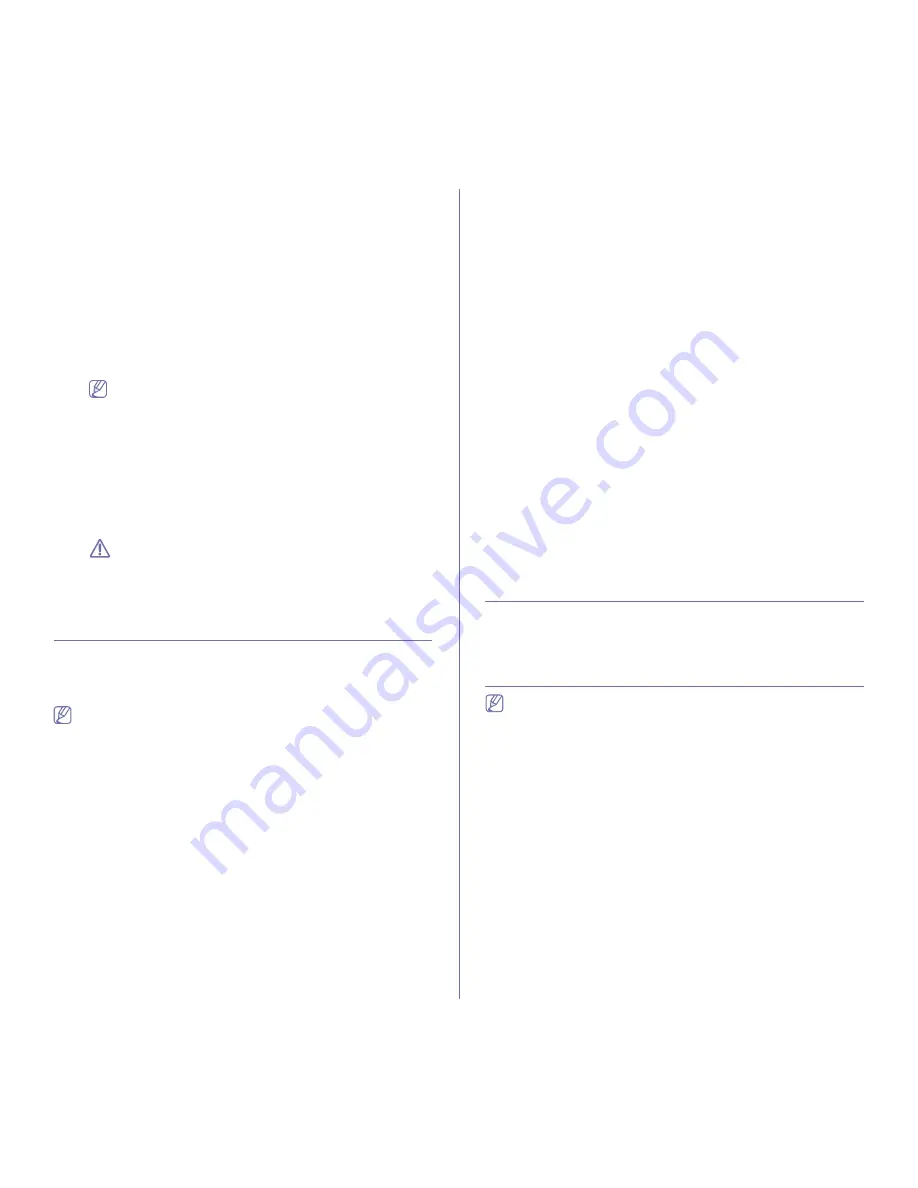
Configuración de red inalámbrica (CLX-318xFW/CLX-318xW(K)K únicamente)
_ 63
8.
Seleccione el
Nombre de red (SSID)
en la lista.
•
SSID
: el SSID (identificador de conjunto de servicio) es un
nombre que identifica una red inalámbrica. Los puntos de acceso
y los dispositivos inalámbricos que intenten conectarse a una
determinada red inalámbrica deben utilizar el mismo SSID. El
identificador SSID distingue entre mayúsculas y minúsculas.
•
Modo de operación
: el
Modo de operación
se refiere al tipo de
conexión inalámbrica (consulte “Nombre de red inalámbrica y
clave de red” en la página 53).
-
Ad hoc
: permite a los dispositivos inalámbricos comunicarse
directamente entre sí en un entorno de dispositivo a
dispositivo.
-
Infraestructura
: permite que los dispositivos inalámbricos se
comuniquen a través de un punto de acceso.
Si el
Modo de operación
de su red es
Infraestructura
,
seleccione el SSID del punto de acceso. Si el
Modo de
operación
es
Ad hoc
, seleccione el SSID del dispositivo.
Tenga en cuenta que “portthru” es el SSID predeterminado de
su equipo.
9.
Haga clic en
Siguiente
.
Si aparece la ventana de configuración de la seguridad inalámbrica,
introduzca la contraseña registrada (clave de red) y haga clic en
Siguiente
.
10.
Aparece la ventana de confirmación; compruebe la configuración
inalámbrica. Si es correcta, haga clic en
Aplicar
.
Desconecte el cable de red (estándar o de red). El dispositivo
debería comenzar a comunicarse de forma inalámbrica con la
red. En el caso del modo Ad-hoc, puede utilizar una LAN
inalámbrica y una LAN con cable simultáneamente.
Restablecer los valores predeterminados de
fábrica
Si fuera necesario restablecer los valores predeterminados de fábrica de la
impresora Samsung, siga los pasos siguientes. Conecte el dispositivo a la
red, o bien conéctelo directamente a un equipo mediante el cable cruzado
especial que se proporciona con la impresora.
Si no puede conectar el dispositivo a un equipo desde la red anterior,
se debe asignar temporalmente a una nueva red Ad-Hoc para
acceder a la página de SyncThru web. Después de establecer un
enlace directo con el dispositivo, mediante el cable de red especial,
siga estas instrucciones para restablecer los valores predeterminados
de fábrica del dispositivo.
Restablecer la configuración predeterminada de
fábrica del dispositivo (Windows)
1.
Conecte el cable cruzado especial entre el dispositivo y el PC.
2.
Abra un navegador como Internet Explorer e introduzca la dirección IP
del dispositivo. Se abrirá la página
SyncThru™ Web Service
del
dispositivo.
3.
Seleccione
Configuración
>
Ajustes de red
en la barra de menú
superior.
4.
Seleccione
Restaurar valor predeterminado
en la barra lateral
izquierda y seleccione el botón
Borrar
, junto a
Valores
predeterminados de fábrica
(o
Red
). Haga clic en
Aceptar
en las tres
ventanas siguientes que aparecen.
5.
Desconecte la impresora de la red,
apáguela y vuelva a encenderla
e
imprima un informe de configuración de la red para confirmar que la ha
restablecido. Se restablecerán todos los parámetros y la impresora ya
no estará en la red.
Restablecer la configuración predeterminada de
fábrica del dispositivo (Macintosh)
1.
Conecte el cable de red especial entre la impresora y el Macintosh.
2.
Abra
Preferencias del Sistema
y seleccione la configuración de
Impresión y Fax
. Seleccione la impresora que desea restablecer. Para
ello abra la
Abrir cola de impresión…
y seleccione el icono
Utilidad
Impresoras…
en la barra de menú superior.
Safari
abrirá la página
SyncThru™ Web Service
de la impresora.
3.
Haga clic en
Configuración
>
Ajustes de red
en la barra de menú
superior.
4.
Haga clic en
Restaurar valor predeterminado
en la barra lateral
izquierda y seleccione el botón
Borrar
, junto a
Valores
predeterminados de fábrica
(o
Red
). Haga clic en
Aceptar
en las tres
ventanas siguientes que aparecen.
5.
Desconecte la impresora de la red,
apáguela y vuelva a encenderla
e
imprima un informe de configuración de la red para confirmar que la ha
restablecido. Se restablecerán todos los parámetros y la impresora ya
no estará en la red.
Configuración de los parámetros de red
También puede configurar la red a través de los programas de
administración de redes, como por ejemplo SyncThru™ Web Admin
Service y SyncThru™ Web Service.
Finalización de la instalación
Una vez haya instalado la impresora de red inalámbrica Samsung, imprima
otra copia del informe de configuración de red y guárdela para consultas
futuras. Ya puede utilizar la impresora inalámbrica Samsung en la red.
Solución de problemas
Solución de posibles problemas durante la configuración e instalación
del controlador del dispositivo inalámbrico
Problemas de la red inalámbrica
Verifique los siguientes puntos si aparecen problemas durante el uso del
dispositivo en una red.
No se encontraron impresoras
•
Es posible que el equipo o el dispositivo no estén encendidos.
Encienda el equipo y el dispositivo.
•
El cable USB no está conectado entre el equipo y el dispositivo.
Conecte el dispositivo al equipo mediante el cable USB.
•
El dispositivo no admite la red inalámbrica. Consulte el Manual de
usuario incluido en el CD de software suministrado con el dispositivo
y prepare el dispositivo de conexión inalámbrica.
Error de conexión - SSID no detectada
•
El dispositivo no puede buscar el nombre de red (SSID) que se
seleccionó o el nombre que introdujo. Verifique el nombre de red
(SSID) del punto de acceso e intente conectarse de nuevo.
•
El punto de acceso no está encendido. Encienda el punto de
acceso.
Содержание CLX-3185FN
Страница 25: ...Informaci n reglamentaria_ 25 China nicamente...
















































